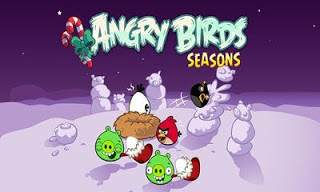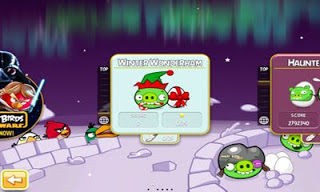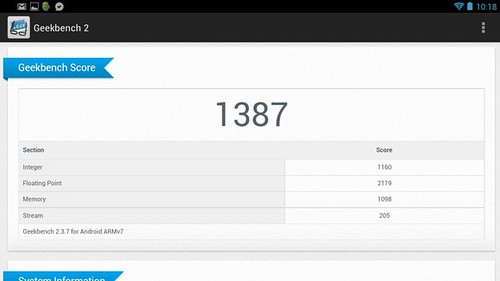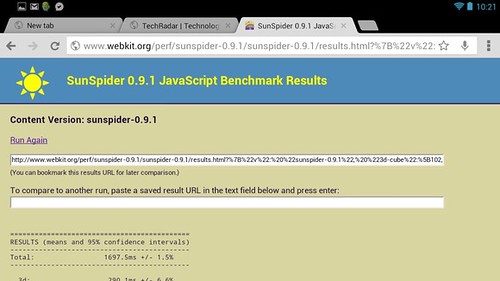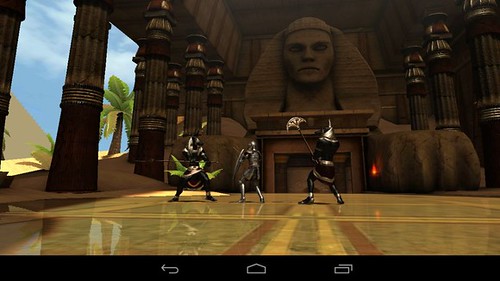Unlock Bootloader All HTC Devices

Unlock Bootloader ialah proses membuang atau membuka proteksi pada system os yang terpasang. Tapi dengan melakukan unlock bootloader, bukan berarti perangkat sudah ter root.
Karena status Root pada sperangkat android hanya sebatas pada
akses-akses administrator tertentu dan bukan akses penuh seperti tujuan
Unlock Bootloader.Anda juga harus mengetahui konsekuensi negatif dari
proses melakukan Unlock Bootloader yaitu;
1.Garansi pabrikan akan hangus secara otomatis. Namun ini akan tidak berlaku jika pada saat proses klaim garansi, pihak pabrikan/distributor tidak teliti atau tidak melihat kondisi perangkat Anda yang sudah ter-unlock Bootloader
2.Beresiko mengalami Softbrick (mati total karena kegagalan instalasi os). Unlock Bootloader HTC Pada dasarnya banyak para pengguna perangkat android yang melakukan proses Unlock Bootlader dengan alasan mereka ingin memodifikasi os yang tertanam pada device mereka dengan harapan bisa lebih fleksibel untuk dimodifikasi, meningkatkan performa dan lain-lain.
Sebelum melakukan proses unlock bootloader harap lakukan full backup, karena proses unlock bootloader akan menghapus semua data kontak,sms, dan aplikasi. Tutorial backup bisa ke sini
Langkah-langkah :
1.Garansi pabrikan akan hangus secara otomatis. Namun ini akan tidak berlaku jika pada saat proses klaim garansi, pihak pabrikan/distributor tidak teliti atau tidak melihat kondisi perangkat Anda yang sudah ter-unlock Bootloader
2.Beresiko mengalami Softbrick (mati total karena kegagalan instalasi os). Unlock Bootloader HTC Pada dasarnya banyak para pengguna perangkat android yang melakukan proses Unlock Bootlader dengan alasan mereka ingin memodifikasi os yang tertanam pada device mereka dengan harapan bisa lebih fleksibel untuk dimodifikasi, meningkatkan performa dan lain-lain.
Sebelum melakukan proses unlock bootloader harap lakukan full backup, karena proses unlock bootloader akan menghapus semua data kontak,sms, dan aplikasi. Tutorial backup bisa ke sini
Langkah-langkah :
- Download sini-sdk kemudian extract di local folder misalnya c:\mini-sdk
- Buka htcdev.com site dan create account
- Log in dengan account yang baru dan pilih unlock bootloader.
- Klik pada tombol "Get started"
- Expand list of supported devices dan pilih "All Other Supported Models"
- klik pada tombol "Begin Unlock Bootloader"
- Pada pertanyaan "Are you sure you want to continue?", click tombol "Yes"
- Tick pada kedua box dan click "Procced to Unlock Instructions"
- Ikuti step 1,2,3,4 dan ignore step 5,6,7. Langsung ke step 8.
- Buka command prompt di PC ( Start > Run > type cmd dan tekan enter ).
- Pindah ke folder tempat kita unzip file mini-sdk tadi. (ketik di Command Prompt: cd c:\mini-sdk).
- Ikuti steps 8 dan 9. Pada langkah terakhir, click tombol "Submit".
- Anda akan mendapatkan email dari HTCdev yang berisi file Unlock_code.bin sebagai attachment.
- Download Unlock_code.bin file dan simpan di folder c:\mini-sdk
- Di Command Prompt ketik command: fastboot flash unlocktoken Unlock_code.bin
- Pada layar akan muncul pertanyaan apakah Anda mau unlock bootloader. Gunakan vol up dan down untuk navigasi dan tombol power untuk execute.
- Device akan factory reset.
- Selesai